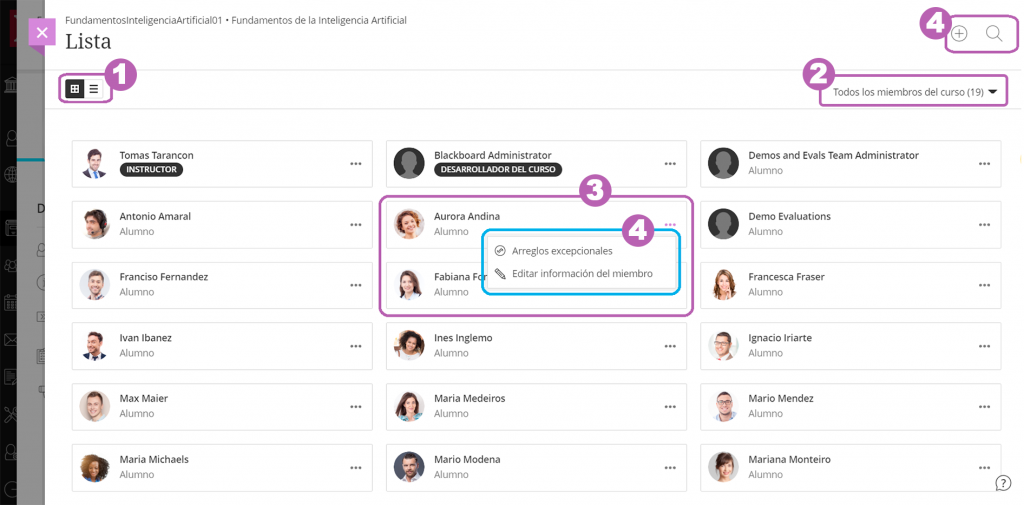Puede acceder a la información del perfil básico, y relacionar los rostros con los nombres, también puede enviar mensajes a cualquiera de los participantes que esté inscrito en el curso.
1.- Cambie la vista
Cambie la forma en que se visualizan los participantes del curso. La lista permanece en la vista seleccionada hasta que usted la cambie, incluso si cierra sesión.
- La Vista de cuadrícula se ordena automáticamente por rol y luego por apellido. Los roles aparecen en el siguiente orden: profesores, profesores asistentes, evaluadores, desarrolladores de cursos y estudiantes. Para ordenar la lista manualmente, cambie a la vista de lista.
- La Vista de lista se ordena por apellido de forma predeterminada. Seleccione el encabezado Nombre o Rol para ordenar los contenidos.
2.- Filtre la vista
Puede ver la lista por roles, como profesores o cuerpo docente de apoyo. Las opciones de filtro se basan en los roles que se encuentran en su curso. También puede filtrar por Alumnos con adaptaciones. Los alumnos con adaptaciones aparecen con un símbolo de flecha doble en sus imágenes de perfil.
3.- Conéctese desde las tarjetas de perfil
Seleccione las imágenes de perfil para ver las tarjetas de perfil básico y enviar mensajes. Los alumnos controlan quién puede acceder a su perfil completo en la configuración de privacidad del perfil.
4.- Administrar usuarios
Con los permisos adecuados, puede realizar algunas funciones de administración de usuarios desde la lista. Pase el cursor por una persona para revelar el icono Más opciones a fin de acceder al menú y cambiar los roles de usuario, denegar el acceso, agregar adaptaciones o eliminar por completo una persona del curso. Las personas a las que usted les niega el acceso aparecen con una fotografía de perfil gris cruzada por una línea diagonal. Para inscribir personas desde la lista, seleccione el icono Inscribir personas en la parte superior de la ventana.
Profundizar
 UCT RADIO
UCT RADIO